一、安装pycharm
pycharm是python的其中一个开发环境,因此在安装pycharm之前需要先安装python
如需要找python的安装请点一下链接:
https://blog.youkuaiyun.com/weixin_43148403/article/details/90964030
(1)安装包的下载
安装包下载链接:http://www.jetbrains.com/pycharm/download/#section=windows

pycharm分为社区版与专业版,社区版免费,专业版需要付费,比社区版多了一些功能,如python web的调试等,一般来说社区版已经够用了,因此无需找破解或者付费购买专业版的pycharm(就是用到专业版的功能我会想办法是别的方式解决,实在穷o(╥﹏╥)o),还需要注意的是我们要根据自己电脑选择适合自己的版本,例如我的是windows的我就选择windows,选择完后点击DOWNLOAD即可。
(2)安装pycharm
文件打开后如下图,点击next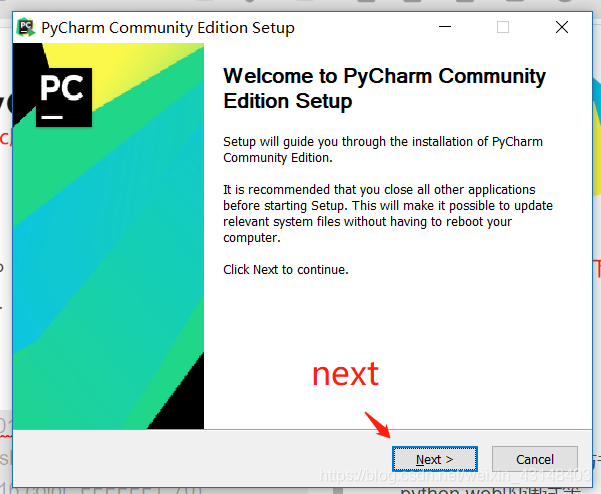
点击next后如下如所示,点击Browse改变安装路径,后点击next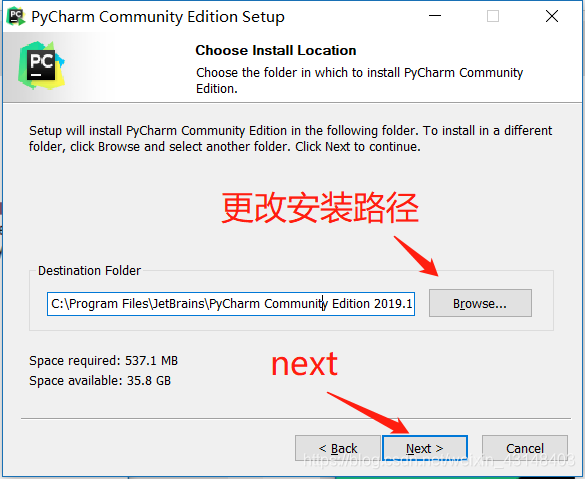
点击后如下图所示: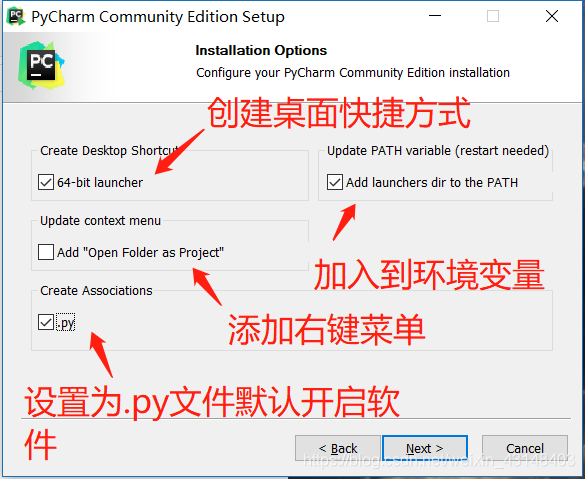
建议都把加入到环境变量那个√沟上,以后可以省事多了,至于其他的可以按照个人喜好进行选择,添加到右键菜单的效果如下图所示:(无法用电脑截图,只能用手机拍照…o(╥﹏╥)o)
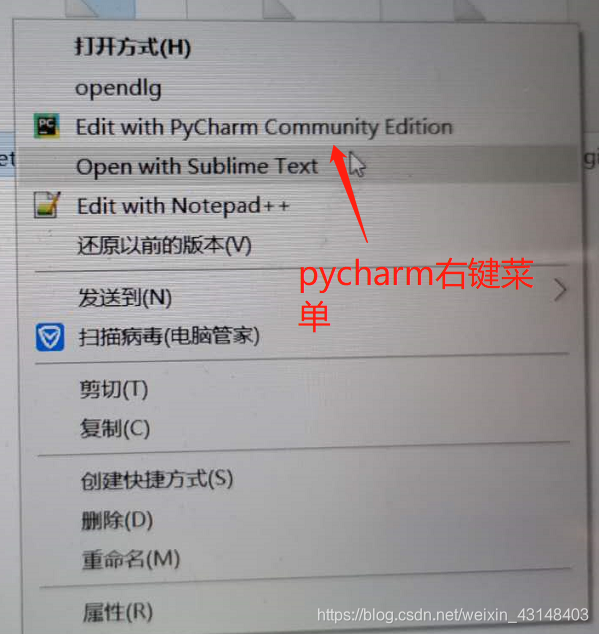
选择好以后点击next如下图所示:
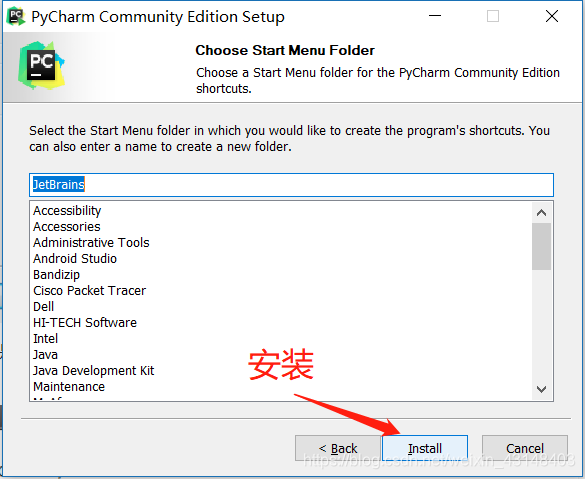
直接点击install进行安装
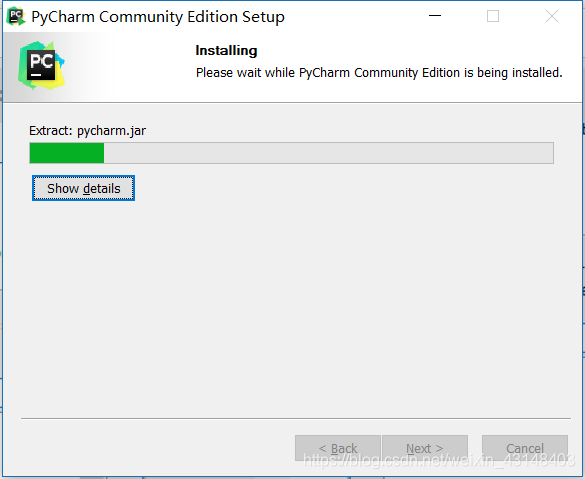
安装好以后如下图:
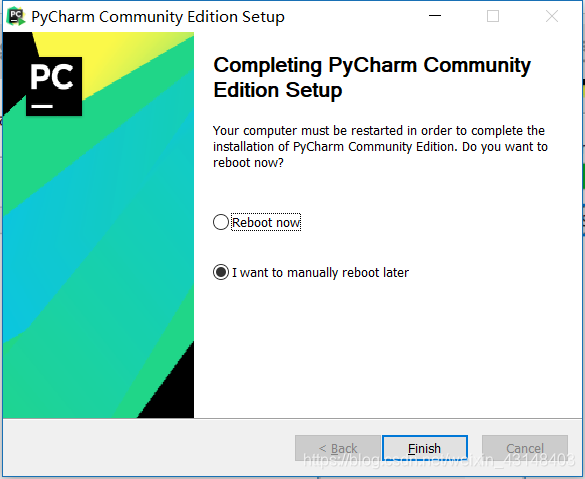
这个选项是是否重启的意思,第一个是现在重启,第二个是稍后重启,可以直接按finish
(3)设置pycharm
安装完打开pycharm后出现如下图的程序:
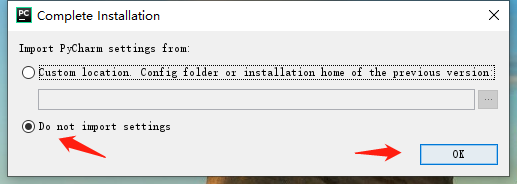
接受协议并点击继续
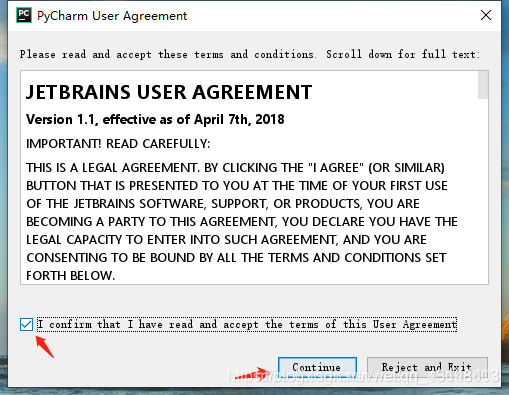
点击ok即可
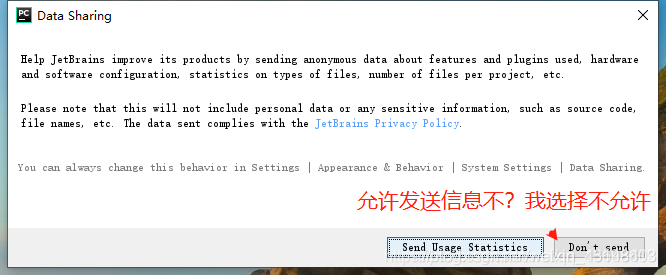
选择不允许发送消息
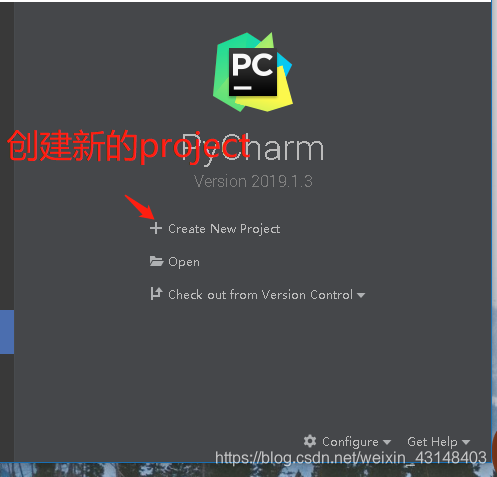
点击创建新的project
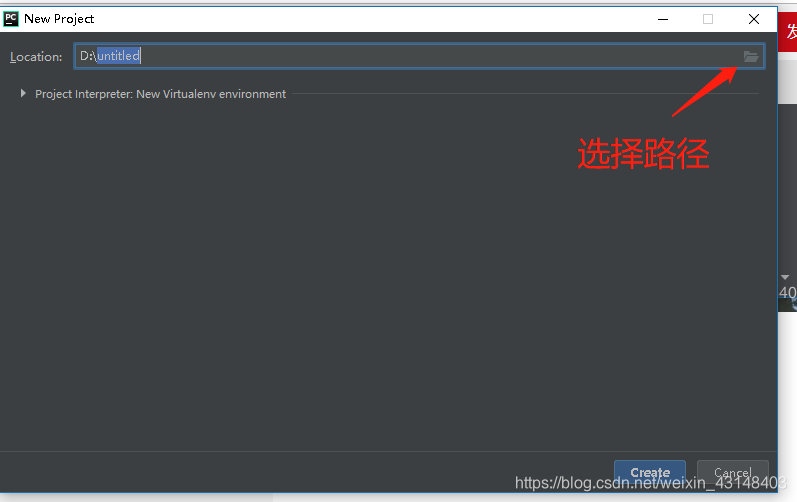
选择自定义的路径,后点击creat,出现如下图应用
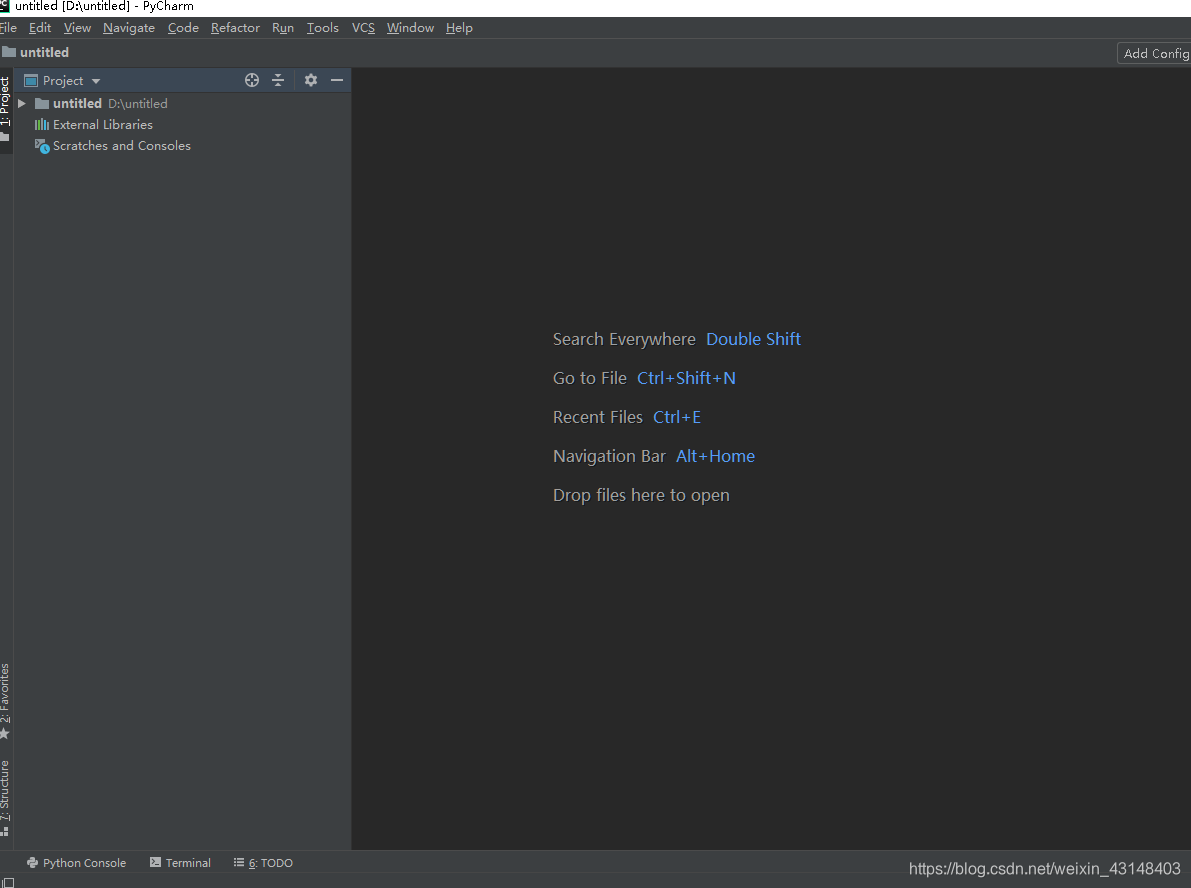
右键创建的文件夹,点击new,python file创建一个python文件,python程序的文件以.py为后缀
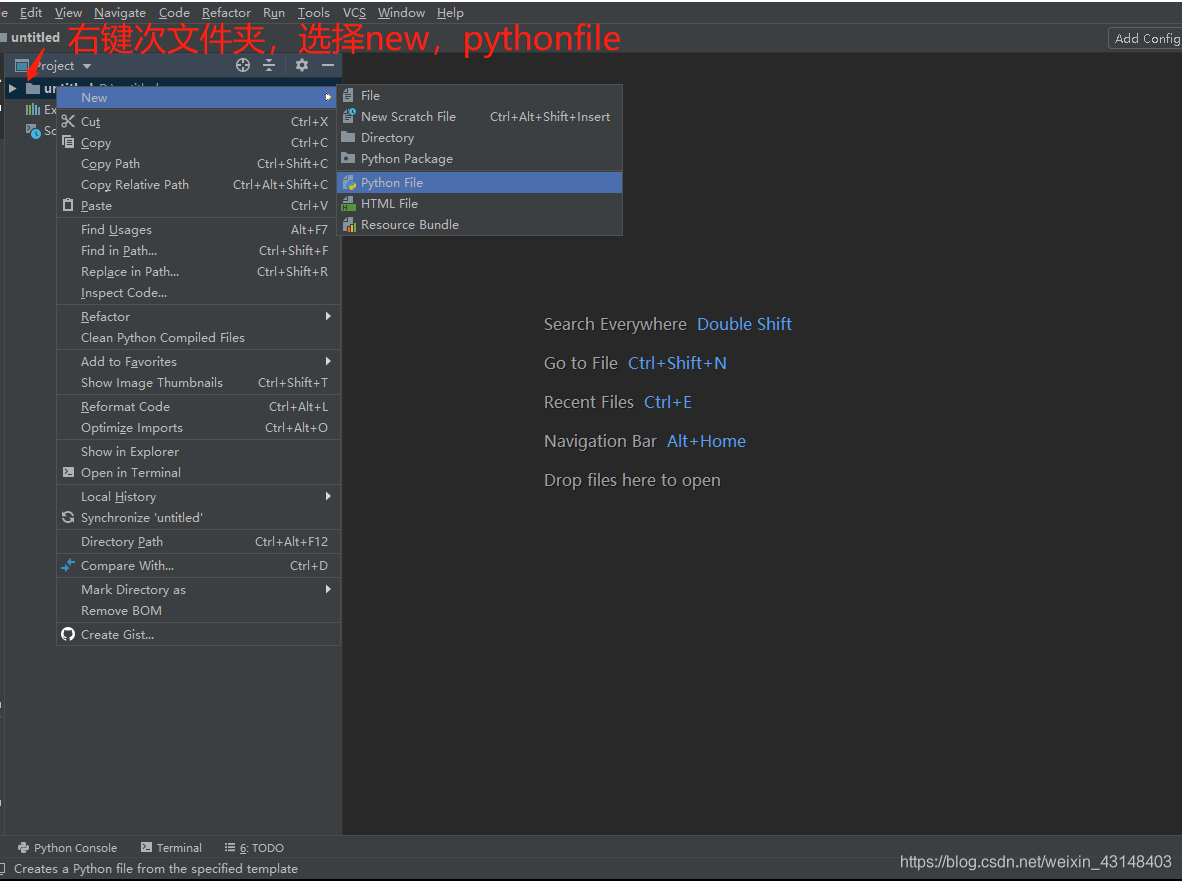
光标出就是打代码的地方,到此安装就完成了
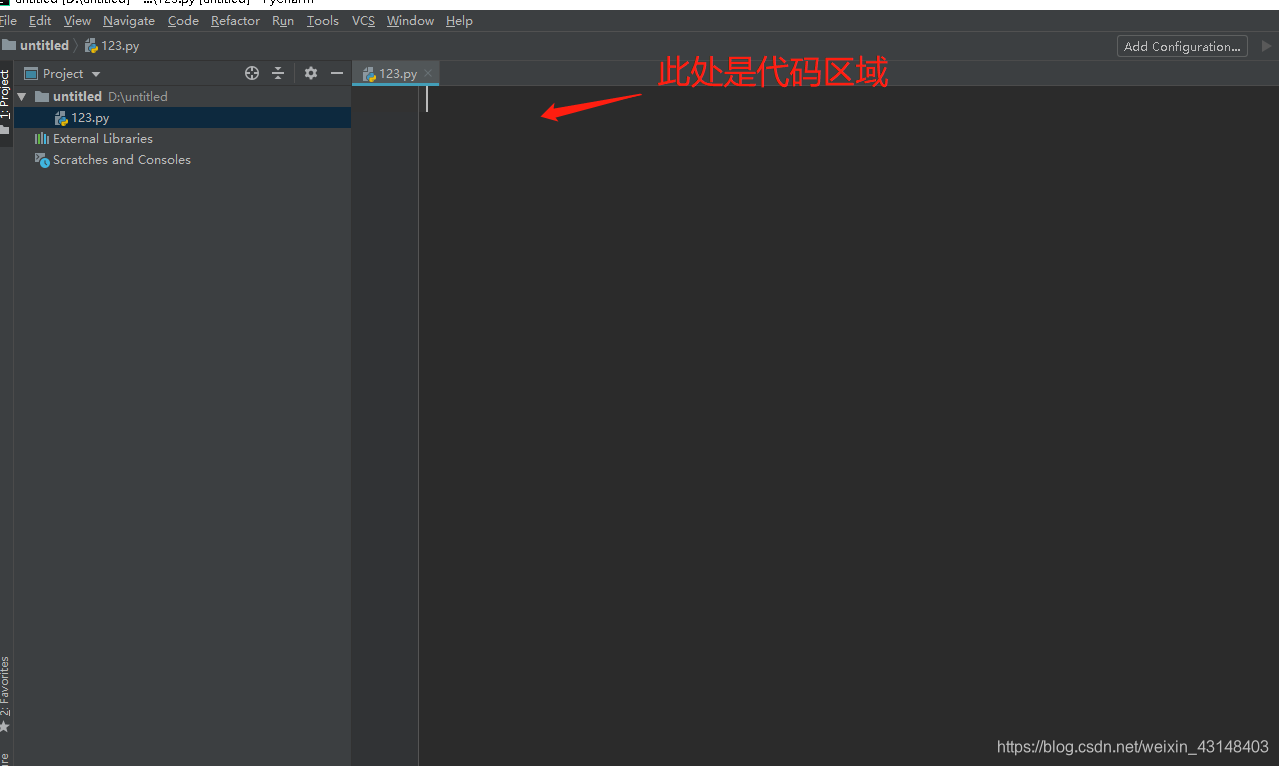
二、我的第一个python程序
print是python的输出语句,语法为print(“你要输出的内容”)
意思就是告诉python程序输出一串你在输出内容所打的内容
如:
print(“Hello world”)
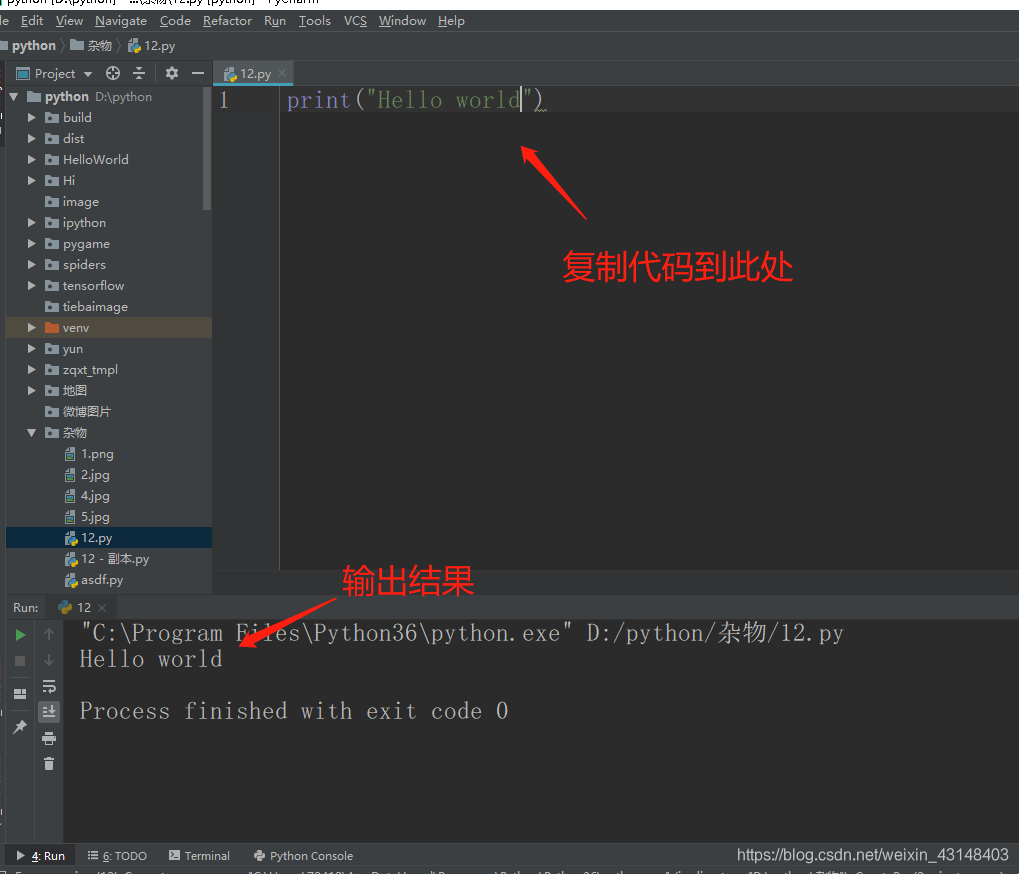







 本文详细介绍了如何在Windows上安装PyCharm,包括社区版的选择、安装路径设定以及加入环境变量的步骤。此外,还指导了如何设置PyCharm,创建新项目并编写第一个'Hello world'的Python程序。
本文详细介绍了如何在Windows上安装PyCharm,包括社区版的选择、安装路径设定以及加入环境变量的步骤。此外,还指导了如何设置PyCharm,创建新项目并编写第一个'Hello world'的Python程序。

















 被折叠的 条评论
为什么被折叠?
被折叠的 条评论
为什么被折叠?








